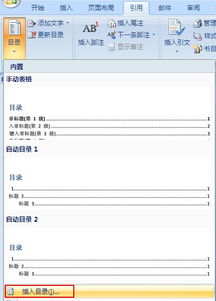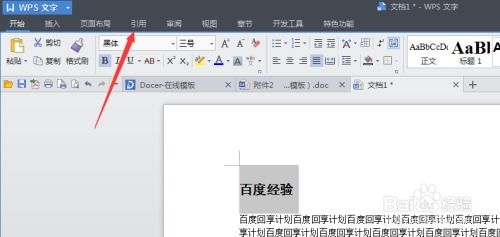如何设置文档的自动恢复功能(Word)
在数字化办公日益普及的今天,Word作为微软Office套件中的核心组件,已经成为我们日常工作中不可或缺的文字处理工具。然而,在使用Word编辑文档的过程中,我们难免会遇到因各种原因(如电脑死机、断电等)导致文档未能及时保存而丢失的情况。为了有效应对这一问题,Word提供了文档的自动恢复功能。本文将详细介绍如何在Word中设置文档的自动恢复功能,以帮助用户尽可能减少因意外情况导致的文档丢失风险。

一、自动恢复功能概述
自动恢复功能是Word的一项强大特性,它能够在Word应用程序崩溃或异常关闭时,自动保存并恢复用户的文档。这项功能对于长时间编辑重要文档的用户来说尤为重要,因为它能够在关键时刻为用户提供一份文档的最新副本,从而减少数据丢失的风险。
需要注意的是,自动恢复功能仅对在应用程序崩溃或关闭之前未保存的文档起作用。如果文档已经保存,则无法通过自动恢复功能来恢复文件的旧版本或早期更改。
二、设置文档的自动恢复功能
步骤一:打开Word应用程序
首先,我们需要确保Word应用程序已经打开。在Windows操作系统中,你可以通过点击桌面上的Word快捷方式或从开始菜单中搜索“Word”来打开它。
步骤二:进入选项菜单
1. 在Word的左上角,点击“文件”选项卡。
2. 在下拉菜单中,找到并点击“选项”按钮。这将打开Word的选项对话框。
步骤三:配置自动保存设置
1. 在选项对话框中,选择左侧的“保存”选项卡。
2. 在“保存”选项卡中,你会看到一个名为“自动保存信息的时间间隔”的选项。
3. 勾选该选项旁边的复选框,并设置一个合适的时间间隔。这个时间间隔决定了Word每隔多长时间自动保存一次文档。建议将时间间隔设置为5到15分钟,以平衡性能和安全性。
4. 在同一个选项卡中,你还会看到一个名为“如果我没保存就关闭,请保留上次自动恢复的版本”的选项。勾选这个选项后,如果Word在崩溃或关闭前未能保存文档,它会自动恢复并保留上一个自动保存的版本。
步骤四:设置自动恢复文件的保存路径(可选)
1. 在“保存”选项卡中,点击“浏览”按钮。
2. 在弹出的对话框中,选择一个你想要保存自动恢复文件的文件夹。这个文件夹可以是你的文档库、桌面或其他任何你觉得方便的位置。
3. 点击“确定”按钮,将选定的文件夹设置为自动恢复文件的保存路径。
步骤五:保存设置并退出
1. 完成上述设置后,点击选项对话框底部的“确定”按钮,以保存你的更改并关闭对话框。
2. 现在,你的Word文档已经配置好了自动恢复功能。
三、使用自动恢复功能恢复文档
当Word应用程序崩溃或异常关闭时,重新打开Word可能会显示一个对话框,询问你是否要恢复未保存的文档。这是自动恢复功能在起作用。
1. 如果出现了这样的对话框,选择你想要恢复的文档,并点击“打开”按钮。Word会自动打开并恢复该文档到最近一次自动保存的状态。
2. 如果在重新打开Word时没有出现恢复对话框,你可以通过以下步骤手动查找和恢复文档:
在Word的左上角,点击“文件”选项卡。
在下拉菜单中,找到并点击“打开”按钮。
在打开的对话框中,选择左侧的“恢复未保存的文档”选项(这个选项可能在不同的Word版本中有所不同,但通常位于“最近”或“计算机”选项卡下)。
在恢复未保存的文档窗口中,找到你想要恢复的文档,并双击它以打开它。
四、其他恢复方法
除了自动恢复功能外,还有一些其他方法可以帮助你恢复未保存的Word文档:
方法一:检查临时文件
1. 打开Word应用程序。
2. 点击“文件”选项卡,然后选择“选项”。
3. 在选项对话框中,选择“高级”选项卡。
4. 向下滚动到“文件位置”部分,并找到“自动恢复文件位置”。记下这个路径。
5. 关闭Word应用程序。
6. 使用文件浏览器打开你刚才记下的路径。在这个文件夹中,你可能会找到一些以“~$”开头的临时文件。这些文件是Word在自动保存时创建的。
7. 尝试打开这些临时文件,看看是否能找到你想要恢复的文档内容。
方法二:使用专业恢复软件
如果上述方法都无法恢复你的文档,你可以考虑使用专业的数据恢复软件来尝试恢复未保存的Word文档。这些软件通常能够扫描你的硬盘并找到被删除或丢失的文件片段。但是,请注意,即使使用专业软件,也不能保证一定能够恢复所有的未保存文档。
在使用专业恢复软件时,请确保你的硬盘没有被覆盖或写入新的数据,因为这可能会破坏丢失的文件片段并降低恢复成功率。
五、
- 上一篇: 家常鸭肠烹饪秘籍:营养美味,健康升级
- 下一篇: 顺丰快递服务网点怎么查询?
-
 设置WORD文档自动恢复功能的步骤资讯攻略10-28
设置WORD文档自动恢复功能的步骤资讯攻略10-28 -
 Word极速办公中自动恢复功能的位置在哪里?资讯攻略10-28
Word极速办公中自动恢复功能的位置在哪里?资讯攻略10-28 -
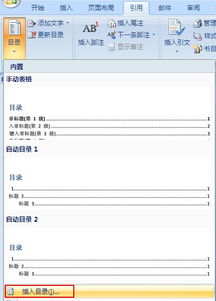 Word文档中如何自动生成目录?资讯攻略11-19
Word文档中如何自动生成目录?资讯攻略11-19 -
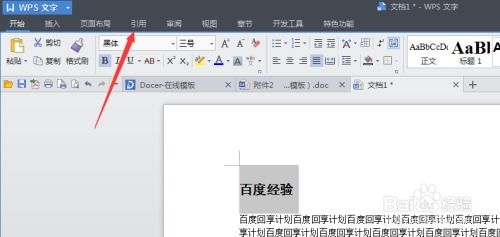 WPS Word轻松掌握:自动生成目录的超实用技巧资讯攻略11-22
WPS Word轻松掌握:自动生成目录的超实用技巧资讯攻略11-22 -
 Word文档分页的三种实用技巧资讯攻略11-28
Word文档分页的三种实用技巧资讯攻略11-28 -
 轻松学会:如何自动生成Word文档目录资讯攻略10-29
轻松学会:如何自动生成Word文档目录资讯攻略10-29